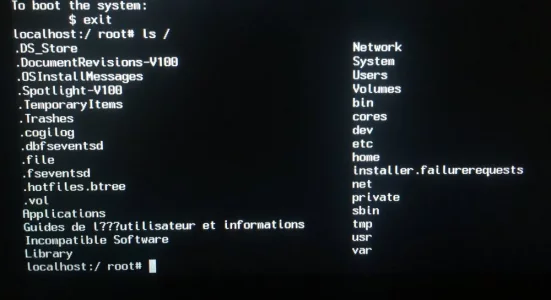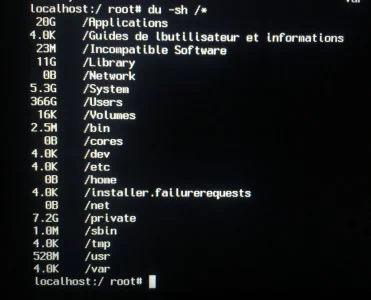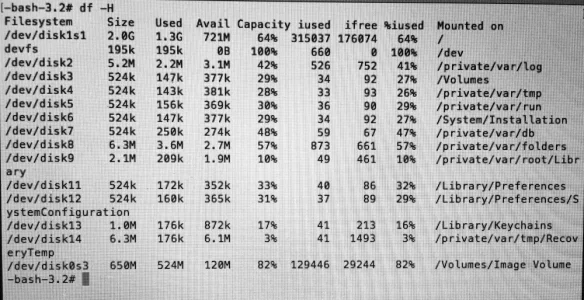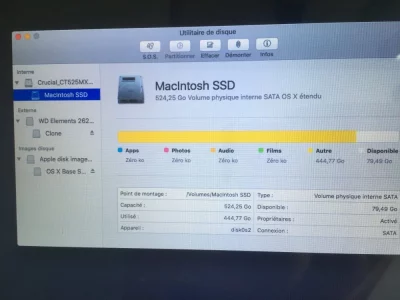M
Membre supprimé 1060554
Invité
Alors voici la situation -->
Passe la commande qui doit s'afficher à l'écran ainsi :
Poste une photo de l'écran montrant l'affichage retourné.
- le volume Macintosh HD a été remonté en lecture seule > et son Système démarré en mode minimaliste (aucun service de l'OS n'est initialisé). La session est une session de terminal en mode texte. Le clavier logique est toujours QWERTY par défaut.
Passe la commande qui doit s'afficher à l'écran ainsi :
Bloc de code:
ls /- et que tu tapes ainsi :
Bloc de code:
ls =- la commande liste les objets de 1er rang (fichiers ou dossiers) du volume Macintosh HD remonté en lecture seule
Poste une photo de l'écran montrant l'affichage retourné.